
Geschäftsführer, Webdesigner & Web-Entwickler, staatlich geprüfter Mediengestalter
Wenn der Browser immer langsamer wird, ist es an der Zeit, den Cache zu leeren. Einzelheiten zu dieser Entleerung hängen vom jeweiligen System ab. Gern gebe ich dir hilfreiche Tipps, wie du den Cache bei Firefox, Google Chrome & Co. entleerst.
Inhaltsverzeichnis
Cache ist ein Terminus aus dem EDV-Bereich, der ohne Nutzung von Neuberechnungen einen schnellen Zugriff auf langsame Hintergrundmedien ermöglicht. Der Cache wird als Puffer-Speicher eingesetzt. In französischer Sprache mit „Versteck“ übersetzt, verstecken Nutzer den Cache tatsächlich auf ihrem PC. Überwiegend wird die Bezeichnung in Kombination mit Browsern verwendet. Beim Öffnen einer Website ist es üblich, dass der Browser grundlegende Informationen der Website auf dem PC abspeichert. Bei einem erneuten Aufruf der Homepage lädt der Computer die Inhalte aus dem Cache automatisch. Weil entsprechende Daten nicht erneut heruntergeladen werden müssen, baut sich die Webseite schneller auf. Eine Zeitersparnis wird heute nur noch bei langsamen PCs mit langsamer Internetverbindung gewährleistet.
Weil der Cache im Browser die Funktion eines Kurzzeitgedächtnisses übernimmt, tritt möglicherweise eine verlangsamte Funktionsweise des Computers ein. Eine Leerung des Caches lohnt sich auch dann, falls Spuren im Browser beseitigt werden sollen. Nach einer Löschung des Caches ist es allerdings notwendig, sich auf den Webseiten wieder manuell einzuloggen. Falls veraltete hinterlegte Daten geladen werden, wirken im Cache abgespeicherte Daten einer Anzeige aktueller Inhalte entgegen. Deshalb ist es sinnvoll, den Hintergrundspeicher gelegentlich manuell zu leeren.
In Mozilla Firefox drückst du auf die Tasten „Strg“ + „Umschalt“ + „Entf“. Dann entscheidest du dich im geöffneten Fenster für den Zeitraum, für welchen du den Cache leeren möchtest. Im Anschluss setzt du bei „Cache“ einen Haken. Im finalen Schritt klickst du auf das Feld „Jetzt löschen“. Alternativ folgst du oben rechts dem Verlauf „Menü Symbol“, „Einstellungen“, „Datenschutz und Sicherheit“ sowie „Cookies und Website Daten“. Nachdem du die Schaltfläche „Daten entfernen“ aktiviert hast, leerst du anschließend die entsprechenden Daten über die Schaltfläche „leeren“.
Im Internet Explorer ist es ebenfalls recht einfach, den Cache zu leeren. Zuerst öffnest du die Einstellungen mithilfe der Tastenkombination „Strg“ + „Umschalt“ + „Entf“, um im nächsten Schritt einen Haken bei „Temporäre Internet- und Websitedateien“ zu setzen. Diesen Vorgang bestätigst du mit „Löschen“. Zu dem Fenster gelangst du über „Einstellungen“ bzw. Zahnrad, „Internetoptionen“, „Browserverlauf“ und „Löschen“.
Bevor du den Cache in Google Chrome leerst, aktivierst du zuerst den Browser und betätigst dabei die Tasten „Strg“ + „Umschalt“ + „Entf“. Eine alternative Möglichkeit ist es, zuerst das Fenster zu öffnen, indem du oben rechts das Menü Symbol wählst und daraufhin „Einstellungen“, „Datenschutz und Sicherheit“ sowie „Browserdaten“ betätigst und löschst. Entscheide dich für einen Zeitraum, für den du den Cache leeren möchtest. Hast du dann hinter „Bilder und Dateien im Cache“ einen Haken gesetzt, klickst du anschließend auf das Feld „Daten löschen“.
In Microsoft Edge startest du die Einstellungen ebenfalls über die Tastenkombination „Strg“ + „Umschalt“ + „Entf“. Hast du anschließend einen Haken bei „Zwischengespeicherte Daten und Dateien“ gesetzt, bestätigst du den Auftrag daraufhin mit „Löschen“. Du kannst die Ansicht alternativ aufrufen, indem du erst oben rechts auf das Menü Symbol klickst und dann „Einstellungen“ bzw. „Datenschutz und Sicherheit“ auswählst. Hast du hingegen die auf Chromium basierende neue Edge Version installiert, orientierst du dich einfach an der Anleitung von Google Chrom.
Safari wird zwar heute nicht mehr für Windows angeboten, kann auf einem PC natürlich trotzdem gelöscht werden. Hierfür nutzt du die Tastenkombination „cmd“ + „alt“ + „E“, um den Cache komplett zu löschen. Ein kleines Manko ist, dass du bei Safari keinen spezifischen Zeitraum einstellen kannst. Diese Option stellst du jedoch über die Menüleiste ein. In dieser Menüleiste wählst du nun die Optionen „Entwickler“ sowie „Cache-Speicher-leeren“.
Es bedarf nur weniger Mausklicks, um ein Cache zu löschen. Doch jeder Browser stellt an den Löschvorgang verschiedene Anforderungen. Deshalb ist es wichtig, individuelle Gegebenheiten zu beachten.
Lese-Empfehlungen zum Thema
Sie benötigen eine WordPress Agentur? Wir stehen als Ihre Experten zur Verfügung. Treten Sie mit uns in Kontakt und vereinbaren Sie ein unverbindliches Beratungsgespräch.
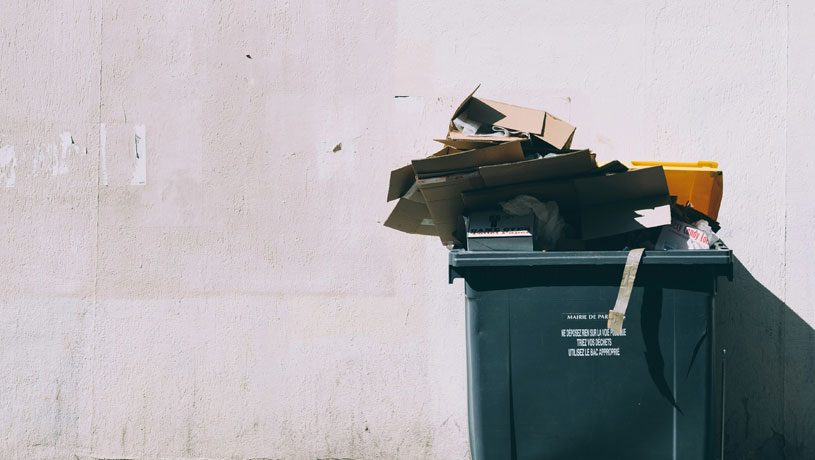
WordPress bietet seit Version 2.9 eine praktische Papierkorb-Funktion, die das versehentliche Löschen von Inhalten verhindert. Gelöschte Beiträge, Seiten und Kommentare werden nicht sofort endgültig...
mehr lesen
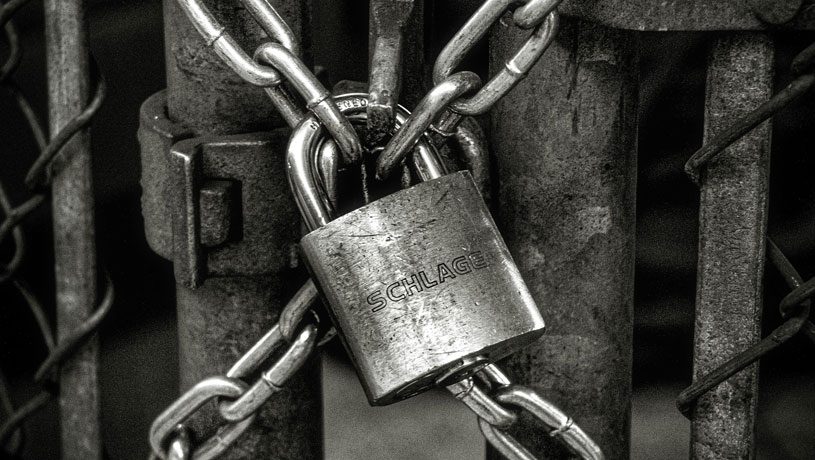
Die WordPress REST API ist ein leistungsstarkes Feature, das die Kommunikation mit einer WordPress-Website über externe Anwendungen ermöglicht. Standardmäßig stellt sie jedoch auch sensible...
mehr lesen

Wer eine Website bei HostEurope betreibt, kennt das Problem: Die Fehler-Logs im KIS (Kunden-Interface) sind oft leer oder enthalten nur spärliche Informationen. Das macht...
mehr lesen

WP Rocket ist inzwischen eines der beliebtesten Cache-Plugins für WordPress und ein durchaus effektives Mittel, die Ladezeiten einer Webseite zu verbessern. Gerade bei vielen...
mehr lesen
Was ist ein CamelCase? Kommen in einem Begriff Binnenmajuskeln vor, wird ein solches Wort als CamelCase bezeichnet. Es handelt sich…
Was versteht man unter Cheatsheet (Cheat Sheet)? Ein Cheatsheet oder auch Cheat Sheet bezeichnet tendenziell eine Art Merkzettel, das vornehmlich…
Was bedeutet UTF-8? Unter UTF-8 ist das Unicode Transformation Format – 8 Bits bekannt. Dabei steht die Zahl 8 für…